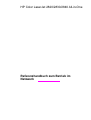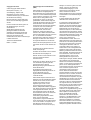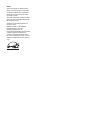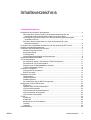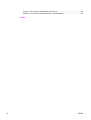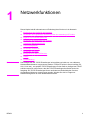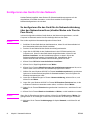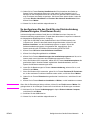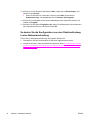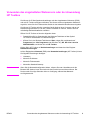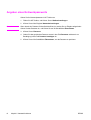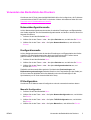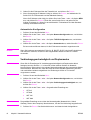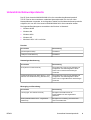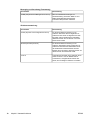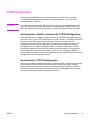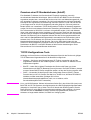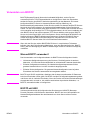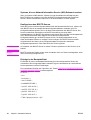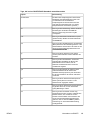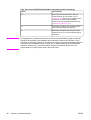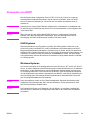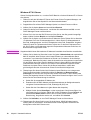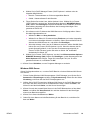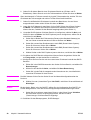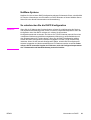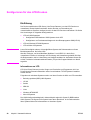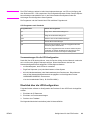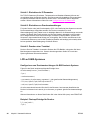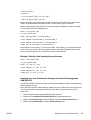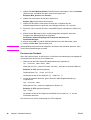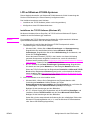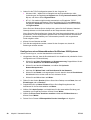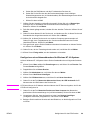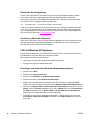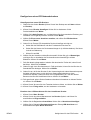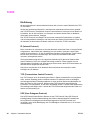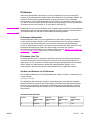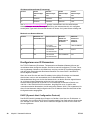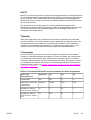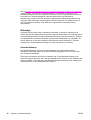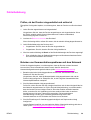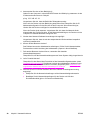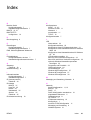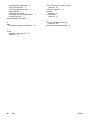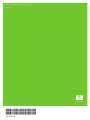HP Color LaserJet 2800 All-in-One Printer series Referenzhandbuch
- Typ
- Referenzhandbuch

HP Color LaserJet 2820/2830/2840
Referenzhandbuch zum Betrieb im Netzwerk


HP Color LaserJet 2820/2830/2840 All-in-One
Referenzhandbuch zum Betrieb im
Netzwerk

Copyright und Lizenz
© 2004 Copyright Hewlett-Packard
Development Company, L.P.
Vervielfältigung, Adaption oder
Übersetzung sind ohne vorherige
schriftliche Genehmigung nur im Rahmen
des Urheberrechts zulässig.
Die Informationen in diesem Dokument
können ohne Vorankündigung geändert
werden.
Für HP Produkte und Dienste gelten nur
die Gewährleistungen, die in den
ausdrücklichen
Gewährleistungserklärungen des
jeweiligen Produkts bzw. Dienstes
aufgeführt sind. Dieses Dokument gibt
keine weiteren Gewährleistungen. HP
haftet nicht für technische oder
redaktionelle Fehler oder für Auslassungen
in diesem Dokument.
Teilenummer Q3948-90950
Edition 1, 12/2004
Anforderungen der FCC-Richtlinien
(USA)
Dieses Gerät wurde geprüft und entspricht
den Grenzwerten für Digitalgeräte der
Klasse B gemäß Teil 15 der Richtlinien der
US-Funk- und Fernmeldebehörde (Federal
Communications Commission, FCC). Diese
Werte sollen in Wohngebieten einen
angemessenen Schutz vor Störungen
gewährleisten. Dieses Gerät erzeugt und
verwendet Hochfrequenzenergie und kann
diese abstrahlen. Wird das Gerät nicht
entsprechend den Anweisungen installiert
und benutzt, kann es Funkstörungen
verursachen. Es kann jedoch nicht
garantiert werden, dass bei einer
bestimmten Anlage keine Störungen
auftreten. Wenn dieses Gerät den Radio-
oder Fernsehempfang stört, was sich durch
Ein- und Ausschalten des Gerätes
überprüfen lässt, sollten Sie versuchen, die
Störungen mit Hilfe einer oder mehrerer
der folgenden Maßnahmen zu beheben:
Richten Sie die Empfangsantenne neu aus
oder stellen Sie sie an einem anderen Ort
auf.
Vergrößern Sie den Abstand zwischen
Gerät und Empfänger.
Schließen Sie das Gerät an einen anderen
Stromkreis als den Empfänger an.
Wenden Sie sich an Ihren Händler vor Ort
oder einen erfahrenen Radio-/
Fernsehtechniker.
Änderungen an diesem Gerät, die von HP
nicht ausdrücklich genehmigt wurden,
können dazu führen, dass die
Betriebsgenehmigung des Benutzers für
dieses Gerät erlischt.
Zur Einhaltung der Grenzwerte für
Digitalgeräte der Klasse B gemäß Teil 15
der FCC-Richtlinien muss ein
abgeschirmtes Schnittstellenkabel
verwendet werden.
Dieses Gerät entspricht Teil 68 der FCC-
Richtlinien. Auf der Rückseite des Gerätes
befindet sich ein Schild, auf dem neben
anderen Informationen die FCC-
Registrierungsnummer und der
Anschlusswert (Ringer Equivalence
Number, REN) dieses Gerätes angegeben
sind. Diese Informationen müssen Sie Ihrer
Telefongesellschaft mitteilen, wenn Sie
dazu aufgefordert werden. Mit Hilfe des
Anschlusswertes lässt sich die Anzahl der
Geräte bestimmen, die an die
Telefonleitung angeschlossen werden
dürfen. Sind zu viele Geräte
angeschlossen, klingeln die Geräte bei
einem eingehenden Anruf möglicherweise
nicht. In den meisten, wenngleich nicht in
allen Regionen darf die Summe der
Anschlusswerte nicht mehr als fünf (5,0)
betragen. Um sicher zu gehen, wie viele
Geräte - wie durch die Summe der
Anschlusswerte festgelegt - an die
Telefonleitung angeschlossen werden
dürfen, sollten Sie sich bei der
Telefongesellschaft nach dem maximalen
Anschlusswert für die betreffende Region
erkundigen.
In diesem Gerät werden die folgenden
USOC-Buchsen verwendet: RJ11C.
Im Lieferumfang dieses Gerätes sind ein
Telefonkabel und ein Modularstecker
enthalten, die die FCC-Richtlinien erfüllen.
Dieses Gerät wird mit einem kompatiblen
Modularstecker, der Teil 68 der FCC-
Richtlinien entspricht, an das Telefonnetz
oder Standortnetz angeschlossen. Dieses
Gerät darf nicht an Münzfernsprechern der
Telefongesellschaft betrieben werden. Der
Anschluss an Gemeinschaftsleitungen
("Party Lines") unterliegt US-
bundesstaatlichen Tarifen. Wenn sich
dieses Gerät störend auf das Telefonnetz
auswirkt, kann die Telefongesellschaft den
Dienst nach entsprechender Voranzeige
vorübergehend einstellen. Falls eine
Voranzeige praktisch nicht möglich ist,
erhalten Sie von der Telefongesellschaft
sobald wie möglich eine entsprechende
Mitteilung. Außerdem werden Sie über Ihr
Recht aufgeklärt, eine Beschwerde bei der
FCC einzureichen, sofern Sie dies als
notwendig erachten. Durch von der
Telefongesellschaft vorgenommene
Änderungen an Anlagen, Geräten, Betrieb
oder Verfahren kann der Betrieb des
Gerätes unter Umständen beeinträchtigt
werden. In einem solchen Fall werden Sie
jedoch von der Telefongesellschaft im
Voraus darüber informiert, damit Sie die für
einen unterbrechungsfreien Dienst
notwendigen Schritte unternehmen
können. Sollten bei diesem Gerät
Probleme auftreten, wenden Sie sich bitte
telefonisch an die im vorderen Teil dieses
Handbuchs angegebenen Rufnummern,
um Informationen zu Reparatur und (oder)
Gewährleistung zu erhalten. Falls sich die
Probleme störend auf das Telefonnetz
auswirken, fordert Ihre Telefongesellschaft
Sie möglicherweise auf, das Gerät vom
Netz zu trennen, bis das Problem behoben
ist. Folgende Reparaturen können vom
Kunden selbst durchgeführt werden:
Austausch von Originalausrüstung, die mit
dem Gerät geliefert wurde. Dazu zählen
die Druckpatrone, die Halterungen für
Fächer, das Netzkabel sowie das
Telefonkabel. Es wird dem Kunden
empfohlen, in die Netzsteckdose, an die
das Gerät angeschlossen wird, einen
Überspannungsableiter zu installieren.
Damit sollen Schäden an der Ausrüstung
infolge lokaler Blitzschläge und anderer
Überspannungsstöße vermieden werden.

Marken
Adobe Photoshop® und PostScript sind
Marken von Adobe Systems Incorporated.
Corel® ist eine Marke oder eingetragene
Marke der Corel Corporation oder Corel
Corporation Limited.
Microsoft®, Windows® und Windows NT®
sind in den USA eingetragene Marken der
Microsoft Corporation.
UNIX® ist eine eingetragene Marke von
The Open Group.
ENERGY STAR® und das ENERGY
STAR®-Logo sind in den USA
eingetragene Marken der US-
Umweltschutzbehörde EPA (Environmental
Protection Agency). Einzelheiten zur
richtigen Verwendung der Marken finden
Sie in den „Guidelines for Proper use of the
ENERGY STAR® Name and International
Logo“.


Inhaltsverzeichnis
1 Netzwerkfunktionen
Konfigurieren des Geräts für das Netzwerk ..............................................................................2
So konfigurieren Sie das Gerät für die Netzwerkeinbindung über den
Netzwerkanschluss (direkter Modus oder Peer-to-Peer-Druck) .....................................2
So konfigurieren Sie das Gerät für eine Direktverbindung (Netzwerkfreigabe,
Client/Server-Druck) ........................................................................................................3
So ändern Sie die Konfiguration von einer Direktverbindung in eine
Netzwerkverbindung ........................................................................................................4
Verwenden des eingebetteten Webservers oder der Anwendung HP Toolbox .......................5
Angeben eines Netzwerkpassworts ..........................................................................................6
Verwenden des Bedienfelds des Druckers ...............................................................................7
Netzwerkkonfigurationsseite ...............................................................................................7
Konfigurationsseite .............................................................................................................7
IP-Konfiguration ..................................................................................................................7
Verbindungsgeschwindigkeit und Duplexmodus ................................................................8
Unterstützte Netzwerkprotokolle ...............................................................................................9
TCP/IP-Konfiguration ..............................................................................................................11
Serverbasierte, AutoIP- und manuelle TCP/IP-Konfiguration ..........................................11
Serverbasierte TCP/IP-Konfiguration ...............................................................................11
Zuweisen einer IP-Standardadresse (AutoIP) ..................................................................12
TCP/IP-Konfigurations-Tools ............................................................................................12
Verwenden von BOOTP ..........................................................................................................13
Warum BOOTP verwenden? ............................................................................................13
BOOTP mit UNIX ..............................................................................................................13
Verwenden von DHCP ............................................................................................................17
UNIX-Systeme ..................................................................................................................17
Windows-Systeme ............................................................................................................17
NetWare-Systeme ............................................................................................................21
So unterbrechen Sie die DHCP-Konfiguration .................................................................21
Konfigurieren für das LPD-Drucken ........................................................................................22
Einführung ........................................................................................................................22
Überblick über die LPD-Konfiguration ..............................................................................23
LPD auf UNIX-Systemen ..................................................................................................24
LPD auf Windows NT/2000-Systemen .............................................................................27
LPD auf Windows XP-Systemen ......................................................................................30
LPD auf Mac OS-Systemen .............................................................................................32
TCP/IP .....................................................................................................................................34
Einführung ........................................................................................................................34
IP-Adresse ........................................................................................................................35
Konfigurieren von IP-Parametern .....................................................................................36
Teilnetze ...........................................................................................................................37
Gateways ..........................................................................................................................38
Fehlerbehebung ......................................................................................................................39
DEWW Inhaltsverzeichnis v

1
Netzwerkfunktionen
Dieses Kapitel enthält Informationen zur Einbindung Ihres Druckers in ein Netzwerk.
●
Konfigurieren des Geräts für das Netzwerk
●
Verwenden des eingebetteten Webservers oder der Anwendung HP Toolbox
●
Angeben eines Netzwerkpassworts
●
Verwenden des Bedienfelds des Druckers
●
Unterstützte Netzwerkprotokolle
●
TCP/IP-Konfiguration
●
Verwenden von BOOTP
●
Verwenden von DHCP
●
Konfigurieren für das LPD-Drucken
●
TCP/IP
●
Fehlerbehebung
Hinweis
Das Konfigurieren der TCP/IP-Einstellungen ist kompliziert und sollte nur von erfahrenen
Netzwerkadministratoren vorgenommen werden. Für BOOTP wird ein Server benötigt (PC,
Unix, Linux usw.), um spezielle TCP/IP-Einstellungen für das Gerät zu konfigurieren. DHCP
erfordert zwar auch einen Server, aber die TCP/IP-Einstellungen des Geräts sind nicht
festgelegt. Die TCP/IP-Einstellungen können außerdem am Bedienfeld oder über den
eingebetteten Webserver vorgenommen werden. Wenden Sie sich bei Fragen zur
Netzwerkkonfiguration an Ihren Netzwerkadministrator.
DEWW 1

Konfigurieren des Geräts für das Netzwerk
Hewlett-Packard empfiehlt, dass Sie das HP Softwareinstallationsprogramm auf den
mitgelieferten CD-ROMs verwenden, um die Druckertreiber für die folgenden
Netzwerkkonfigurationen einzurichten.
So konfigurieren Sie das Gerät für die Netzwerkeinbindung
über den Netzwerkanschluss (direkter Modus oder Peer-to-
Peer-Druck)
In dieser Konfiguration wird das Gerät direkt an das Netzwerk angeschlossen, und alle
Computer im Netzwerk senden ihre Druckaufträge direkt an das Gerät.
Hinweis
Dies ist die empfohlene Netzwerkkonfiguration für das Gerät.
1. Schließen Sie das Gerät direkt an das Netzwerk an, indem Sie ein Netzwerkkabel mit
dem Netzwerkanschluss des Geräts verbinden.
2. Drucken Sie am Bedienfeld des Geräts eine Konfigurationsseite.
3. Legen Sie die CD-ROM mit der Gerätesoftware in das CD-ROM-Laufwerk des
Computers ein. Wenn Sie das Gerät bereits eingerichtet haben, klicken Sie auf
Software installieren, um das Installationsprogramm zu starten. Wenn das
Softwareinstallationsprogramm nicht gestartet wird, doppelklicken Sie im
Stammverzeichnis der CD-ROM auf die Anwendung HPSETUP.EXE.
4. Klicken Sie auf HP Color LaserJet Software installieren.
5. Klicken Sie im Begrüßungsbildschirm auf Weiter.
6. Klicken Sie im Fenster Aktualisierungen des Installationsprogramms auf Ja, um im
Internet nach neuen Versionen des Installationsprogramms zu suchen.
7. Wählen Sie unter Windows 2000/XP im Fenster Installationsoptionen die gewünschte
Option aus. Hewlett-Packard empfiehlt die Standardinstallation, wenn Ihr System die
Mindestvoraussetzungen erfüllt.
8. Lesen Sie die Bestimmungen im Fenster Lizenzvereinbarung, stimmen Sie zu, und
klicken Sie auf Weiter.
9. Legen Sie unter Windows 2000/XP im Fenster HP Erweiterte Funktionen fest, ob die
erweiterten Funktionen verwendet werden sollen, und klicken Sie auf Weiter.
10. Geben Sie im Fenster Zielordner das gewünschte Verzeichnis an, und klicken Sie auf
Weiter.
11. Klicken Sie im Fenster Bereit zur Installation auf Weiter, um die Installation zu starten.
Hinweis
Wenn Sie die Einstellungen ändern möchten, klicken Sie auf Zurück statt auf Weiter. Sie
gelangen dann in die vorherigen Fenster zurück und können die Änderungen vornehmen.
12. Aktivieren Sie im Fenster Verbindungstyp die Option Netzwerk, und klicken Sie auf
Weiter.
2 Kapitel 1 Netzwerkfunktionen DEWW

13. Geben Sie im Fenster Drucker identifizieren die ID-Informationen des Geräts an.
Starten Sie die automatische Erkennung, oder geben Sie die Hardware- bzw. IP-
Adresse von der Konfigurationsseite an, die Sie zuvor gedruckt haben. Meistens wird
eine IP-Adresse automatisch zugewiesen. Sie können diese jedoch ändern, indem Sie
im Fenster Drucker identifizieren auf Drucker über Adresse identifizieren klicken.
Klicken Sie auf Weiter.
14. Warten Sie, bis die Installation abgeschlossen ist.
So konfigurieren Sie das Gerät für eine Direktverbindung
(Netzwerkfreigabe, Client/Server-Druck)
In dieser Konfiguration wird das Gerät über ein USB-Kabel an einen Computer mit
Netzwerkverbindung angeschlossen. Es steht dann den anderen Computern im Netzwerk
als freigegebenes Netzwerkgerät zur Verfügung.
1. Legen Sie die CD-ROM mit der Gerätesoftware in das CD-ROM-Laufwerk des
Computers ein. Wenn Sie das Gerät bereits eingerichtet haben, klicken Sie auf
Software installieren, um das Installationsprogramm zu starten. Wenn das
Softwareinstallationsprogramm nicht gestartet wird, doppelklicken Sie im
Stammverzeichnis der CD-ROM auf die Anwendung HPSETUP.EXE.
2. Klicken Sie auf HP Color LaserJet Software installieren.
3. Klicken Sie im Begrüßungsbildschirm auf Weiter.
4. Klicken Sie im Fenster Aktualisierungen des Installationsprogramms auf Ja, um im
Internet nach neuen Versionen des Installationsprogramms zu suchen.
5. Wenn Sie Windows 2000 verwenden, wählen Sie im Fenster Installationsoptionen die
gewünschte Option. Hewlett-Packard empfiehlt die Standardinstallation, wenn Ihr
System die Mindestvoraussetzungen erfüllt.
6. Lesen Sie die Bestimmungen im Fenster Lizenzvereinbarung, stimmen Sie zu, und
klicken Sie auf Weiter.
7. Wenn Sie Windows 2000 verwenden, geben Sie im Fenster Erweiterte HP Funktionen
an, ob die erweiterten Funktionen installiert werden sollen, und klicken Sie auf Weiter.
8. Geben Sie im Fenster Zielordner das gewünschte Verzeichnis an, und klicken Sie auf
Weiter.
9. Klicken Sie im Fenster Bereit zur Installation auf Weiter, um die Installation zu starten.
Hinweis
Wenn Sie die Einstellungen ändern möchten, klicken Sie auf Zurück statt auf Weiter. Sie
gelangen dann in die vorherigen Fenster zurück und können die Änderungen vornehmen.
10. Aktivieren Sie im Fenster Verbindungstyp die Option Direkt mit diesem Computer,
und klicken Sie auf Weiter.
11. Schließen Sie das USB-Kabel an.
12. Warten Sie, bis die Installation abgeschlossen ist.
DEWW Konfigurieren des Geräts für das Netzwerk 3

13. Klicken Sie in der Windows-Taskleiste auf Start, zeigen Sie auf Einstellungen, und
klicken Sie auf Drucker.
● Wenn Sie Windows XP verwenden, klicken Sie auf Start, klicken Sie auf
Systemsteuerung, und doppelklicken Sie auf Drucker und Faxgeräte.
14. Klicken Sie im Dialogfeld mit der rechten Maustaste auf das Symbol des Geräts, und
wählen Sie Freigabe.
15. Aktivieren Sie die Option Freigegeben als, geben Sie bei Bedarf den Druckernamen in
das vorgesehene Feld ein, und klicken Sie auf OK.
So ändern Sie die Konfiguration von einer Direktverbindung
in eine Netzwerkverbindung
Führen Sie zur Konfigurationsänderung die folgenden Schritte aus:
1. Deinstallieren Sie den Druckertreiber für das direkt angeschlossene Gerät.
2. Installieren Sie den Treiber als Netzwerkkonfiguration (siehe
So konfigurieren Sie das
Gerät für die Netzwerkeinbindung über den Netzwerkanschluss (direkter Modus oder
Peer-to-Peer-Druck)).
4 Kapitel 1 Netzwerkfunktionen DEWW

Verwenden des eingebetteten Webservers oder der Anwendung
HP Toolbox
Sie können die IP-Konfigurationseinstellungen mit dem eingebetteten Webserver (EWS)
oder mit HP Toolbox anzeigen und ändern. Sie können auf den eingebetteten Webserver
zugreifen, indem Sie die IP-Adresse des Geräts in das Adressfeld des Browsers eingeben.
Sie können HP Toolbox aufrufen, wenn das Gerät direkt an Ihren Computer oder an ein
Netzwerk angeschlossen ist. Um HP Toolbox verwenden zu können, müssen Sie eine
vollständige Softwareinstallation ausführen.
Öffnen Sie HP Toolbox auf eine der folgenden Arten:
● Doppelklicken Sie im Systembereich der Windows-Taskleiste auf das Symbol
HP Toolbox Gerätestatus und Warnmeldungen.
● Klicken Sie in der Windows-Taskleiste auf Start, zeigen Sie nacheinander auf
Programme (bzw. Alle Programme unter Windows XP), HP, HP Color LaserJet
2820/2830/2840, und klicken Sie auf HP Toolbox.
Klicken Sie in HP Toolbox auf Geräteeinstellungen und danach auf das Register
Netzwerkeinstellungen.
Auf der Registerkarte Netzwerk (EWS) oder Netzwerkeinstellungen (HP Toolbox) können
Sie folgende Einstellungen festlegen:
● Hostname
● Manuelle IP-Adresse
● Manuelle Teilnetzmaske
● Manuelles Standard-Gateway
Hinweis
Wenn Sie die Netzwerkkonfiguration ändern, müssen Sie unter Umständen auch die
Browser-URL ändern, bevor Sie wieder mit dem Drucker kommunizieren können. Der
Drucker steht für einige Sekunden nicht zur Verfügung, während das Netzwerk
zurückgesetzt wird.
DEWW Verwenden des eingebetteten Webservers oder der Anwendung HP Toolbox 5

Angeben eines Netzwerkpassworts
Geben Sie Ihr Netzwerkpasswort in HP Toolbox an.
1. Öffnen Sie HP Toolbox, und klicken Sie auf Geräteeinstellungen.
2. Klicken Sie auf das Register Netzwerkeinstellungen.
Hinweis
Wenn bereits ein Passwort für das Gerät definiert ist, werden Sie zur Eingabe aufgefordert.
Geben Sie das Passwort ein, und klicken Sie auf die Schaltfläche Übernehmen.
3. Klicken Sie auf Passwort.
4. Geben Sie das gewünschte Passwort zuerst in das Feld Passwort und danach zur
Bestätigung in das Feld Passwort bestätigen ein.
5. Klicken Sie auf die Schaltfläche Übernehmen, um das Passwort zu speichern.
6 Kapitel 1 Netzwerkfunktionen DEWW

Verwenden des Bedienfelds des Druckers
Sie können den HP Color LaserJet 2820/2830/2840 All-in-One konfigurieren, die IP-Adresse
automatisch durch BOOTP oder DHCP zu beziehen. Weitere Informationen finden Sie unter
Zuweisen einer IP-Standardadresse (AutoIP).
Netzwerkkonfigurationsseite
Auf der Netzwerkkonfigurationsseite werden die aktuellen Einstellungen und Eigenschaften
des Geräts aufgeführt. Um die Netzwerkkonfigurationsseite am Gerät zu drucken, führen Sie
folgende Schritte aus.
1. Drücken Sie auf dem Bedienfeld M
ENÜ
.
2. Wählen Sie mit den Tasten < oder > die Option Berichte aus, und drücken Sie E
INGABE
.
3. Wählen Sie mit der Taste < oder > die Option Netzwerkbericht aus, und drücken Sie
E
INGABE
.
Konfigurationsseite
Auf der Konfigurationsseite sind die aktuellen Einstellungen und Eigenschaften des Geräts
aufgeführt. Die Konfigurationsseite kann direkt am Gerät oder aus HP Toolbox heraus
gedruckt werden. So drucken Sie die Konfigurationsseite am Gerät:
1. Drücken Sie auf dem Bedienfeld M
ENÜ
.
2. Wählen Sie mit den Tasten < oder > die Option Berichte aus, und drücken Sie E
INGABE
.
3. Wählen Sie mit den Tasten < oder > die Option Konfigurationsbericht aus, und
drücken Sie E
INGABE
.
Zusätzlich wird eine zweite Seite gedruckt. Die Abschnitte Faxeinstellungen und
Bildbearbeitungseinstellungen enthalten Details zu den Faxeinstellungen des Geräts (nur
HP Color LaserJet 2830/2840 All-in-One Modelle) und zu den Einstellungen für die
Speicherkarte (nur HP Color LaserJet 2840 All-in-One).
IP-Konfiguration
Sie können die IP-Adresse manuell konfigurieren oder sie automatisch zuweisen lassen.
Manuelle Konfiguration
1. Drücken Sie auf dem Bedienfeld M
ENÜ
.
2. Wählen Sie mit der Taste < oder > die Option Netzwerkkonfiguration aus, und drücken
Sie E
INGABE
.
3. Wählen Sie mit der Taste < oder > die Option TCP/IP-Konfiguration aus, und drücken
Sie E
INGABE
.
4. Wählen Sie mit der Taste < oder > die Option Manuell aus, und drücken Sie E
INGABE
.
DEWW Verwenden des Bedienfelds des Druckers 7

5. Geben Sie die IP-Adresse über das Tastenfeld ein, und drücken Sie E
INGABE
.
6. Wenn die angezeigte IP-Adresse richtig ist, drücken Sie E
INGABE
, und wiederholen Sie
Schritt 5 für die Teilnetzmaske und das Standard-Gateway.
Wenn die IP-Adresse nicht richtig ist, wählen Sie mit der Taste < oder > die Option NEIN
aus, und drücken Sie E
INGABE
. Führen Sie erneut Schritt 5 aus, und geben Sie die
richtige IP-Adresse ein. Geben Sie anschließend die Teilnetzmaske und das Standard-
Gateway auf dieselbe Weise ein.
Automatische Konfiguration
1. Drücken Sie auf dem Bedienfeld M
ENÜ
.
2. Wählen Sie mit der Taste < oder > die Option Netzwerkkonfiguration aus, und drücken
Sie E
INGABE
.
3. Wählen Sie mit der Taste < oder > die Option TCP/IP-Konfiguration aus, und drücken
Sie E
INGABE
.
4. Wählen Sie mit der Taste < oder > die Option Automatisch aus, und drücken Sie E
INGABE
.
Es kann mehrere Minuten dauern, bis die IP-Adresse automatisch zugewiesen wird.
Hinweis
Wenn Sie bestimmte automatische IP-Modi (z. B. BOOTP, DHCP oder AutoIP) deaktivieren
oder aktivieren möchten, müssen Sie den eingebetteten Webserver oder HP Toolbox
verwenden.
Verbindungsgeschwindigkeit und Duplexmodus
Hinweis
Wenn Sie die Einstellungen für Verbindungsgeschwindigkeit und Duplexmodus falsch
festlegen, kann der Drucker u. U. nicht mehr mit den anderen Geräten im Netzwerk
kommunizieren. Daher sollte in den meisten Netzwerkumgebungen der automatische Modus
aktiviert bleiben. Beachten Sie, dass das Gerät nach einer Einstellungsänderung herunter-
und anschließend wieder hochgefahren wird. Änderungen dürfen nur im Leerlauf
vorgenommen werden.
1. Drücken Sie auf dem Bedienfeld M
ENÜ
.
2. Wählen Sie mit der Taste < oder > die Option Netzwerkkonfiguration aus, und drücken
Sie E
INGABE
.
3. Wählen Sie mit der Taste < oder > die Option Verbindungsgeschwindigkeit aus, und
drücken Sie E
INGABE
.
4. Wählen Sie mit der Taste < oder > die gewünschte Einstellung aus:
● 10T Voll
● 10T Halb
● 100T Voll
● 100T Halb
Hinweis
Die gewählte Einstellung muss mit der des Netzwerkgeräts (Netzwerk-Hub, Switch,
Gateway, Router oder Computer) übereinstimmen, mit dem die Verbindung hergestellt wird.
5. Drücken Sie E
INGABE
. Das Gerät wird herunter- und danach wieder hochgefahren.
8 Kapitel 1 Netzwerkfunktionen DEWW

Unterstützte Netzwerkprotokolle
Der HP Color LaserJet 2820/2830/2840 All-in-One unterstützt das Netzwerkprotokoll
TCP/IP. Dies ist das am weitesten verbreitete Netzwerkprotokoll. Es wird von vielen
Netzwerkdiensten verwendet. In der folgenden Tabelle sind die Netzwerkdienste/-protokolle
aufgeführt, die vom HP Color LaserJet 2820/2830/2840 All-in-One unterstützt werden.
Die folgenden Betriebssysteme unterstützen das Drucken im Netzwerk:
● Windows 98 SE
● Windows Me
● Windows 2000
● Windows XP
● Macintosh OS X v10.2 und höher
Drucken
Dienstname Beschreibung
port9100 (Direct Mode) Druckdienst
LPD (Line Printer Daemon) Druckdienst
Netzwerkgeräteerkennung
Dienstname Beschreibung
SLP (Service Location Protocol) Device Discovery Protocol zum Auffinden und
Konfigurieren von Netzwerkgeräten. Wird in
erster Linie von Microsoft Anwendungen
verwendet.
mDNS (multicast Domain Name Service - auch
bekannt unter der Bezeichnung „Rendezvous“)
Device Discovery Protocol zum Auffinden und
Konfigurieren von Netzwerkgeräten. Wird in
erster Linie von Apple Macintosh Anwendungen
verwendet.
Messaging und Verwaltung
Dienstname Beschreibung
HTTP (Hyper Text Transfer Protocol) Ermöglicht Internet-Browsern die
Kommunikation mit dem eingebetteten
Webserver.
EWS (embedded Web server - eingebetteter
Webserver)
Ermöglicht die Verwaltung des Geräts über
einen Internet-Browser.
DEWW Unterstützte Netzwerkprotokolle 9

Dienstname Beschreibung
SNMP (Simple Network Management Protocol) Wird von Netzwerkanwendungen zur
Geräteverwaltung verwendet. SNMP V1 und
MIB-II-Standardobjekte (Management
Information Base) werden unterstützt.
IP-Adressenzuweisung
Dienstname Beschreibung
DHCP (Dynamic Host Configuration Protocol) Für die automatische Zuweisung von IP-
Adressen. Der DHCP-Server vergibt eine IP-
Adresse für das Gerät. Im Allgemeinen ist kein
Eingreifen seitens des Benutzers erforderlich,
damit der Drucker eine IP-Adresse von einem
DHCP-Server erhält.
BOOTP (Bootstrap Protocol) Für die automatische Zuweisung von IP-
Adressen. Der BOOTP-Server vergibt eine IP-
Adresse für das Gerät. Der Administrator muss
die Geräte-MAC-Hardwareadresse auf dem
BOOTP-Server eingeben, damit der Drucker von
diesem Server eine IP-Adresse erhält.
Auto-IP Automatisches Zuweisen der IP-Adresse. Wenn
weder ein DHCP- noch ein BOOTP-Server
vorhanden ist, ermöglicht dieser Dienst dem
Gerät, eine eindeutige IP-Adresse zu erstellen.
Messaging und Verwaltung (Fortsetzung)
10 Kapitel 1 Netzwerkfunktionen DEWW

TCP/IP-Konfiguration
Für den korrekten Betrieb in einem TCP/IP-Netzwerk muss der Drucker mit gültigen
TCP/IP-Netzwerkkonfigurationsparametern konfiguriert werden, z. B. mit einer für Ihr
Netzwerk gültigen IP-Adresse.
VORSICHT
Das Ändern dieser Einstellungen kann dazu führen, dass manche Gerätefunktionen nicht
mehr verwendet werden können. Bei bestimmten Änderungen kann beispielsweise nicht
mehr über das Netzwerk gescannt oder gefaxt und HP Web JetAdmin verwendet werden.
Serverbasierte, AutoIP- und manuelle TCP/IP-Konfiguration
Wenn das Gerät die werkseitigen Standardeinstellungen verwendet und eingeschaltet wird,
versucht es zuerst, seine TCP/IP-Konfiguration von einem Server (z. B. BOOTP oder DHCP)
abzurufen. Wenn dies nicht möglich ist, wird das AutoIP-Protokoll (automatische
Adressenzuweisung) verwendet. Das Gerät kann auch manuell konfiguriert werden. Die
Konfiguration kann über einen Webbrowser, am Bedienfeld des Geräts oder mit dem
Dienstprogramm HP Toolbox durchgeführt werden. Die manuell zugewiesenen TCP/IP-
Einstellungen bleiben nach dem Aus-/Einschalten des Geräts erhalten. Die Konfiguration
des Druckers kann auch so geändert werden, dass er nur die serverbasierte (BOOTP
und/oder DHCP) und/oder nur die AutoIP-Adressenzuweisung verwendet oder das manuelle
Festlegen der TCP/IP-Einstellungen zulässt.
Serverbasierte TCP/IP-Konfiguration
Wenn die werkseitigen Standardeinstellungen verwendet werden, versucht das Gerät zuerst,
seine Adresse von einem BOOTP-Server zu beziehen. Ist dies nicht möglich, wird das
Abrufen von einem DHCP-Server versucht. Wenn dies auch nicht möglich ist, wird die IP-
Adresse über AutoIP zugewiesen. Außerdem wird keine IP-Standardadresse zugewiesen,
wenn kein Netzwerkkabel an das Gerät angeschlossen ist.
DEWW TCP/IP-Konfiguration 11

Zuweisen einer IP-Standardadresse (AutoIP)
Eine Standard-IP-Adresse wird über das AutoIP-Protokoll zugewiesen, wenn die
serverbasierten Methoden fehlschlagen. Wenn mit DHCP oder BOOTP keine IP-Adresse
zugewiesen werden kann, verwendet der Drucker eine Link-Local-Adressierungstechnik, um
eine einmalige IP-Adresse zuzuweisen. Die Link-Local-Adressierung wird auch als AutoIP
bezeichnet. Die zugewiesene IP-Adresse liegt zwischen 169.254.1.0 und 169.254.254.255
(in der Regel auch als 169.254/16 dargestellt) und sollte gültig sein. Sie kann jedoch bei
Bedarf mithilfe von unterstützten TCP/IP-Konfigurations-Tools an Ihr Netzwerk angepasst
werden. Bei Link-Local-Adressen findet keine Unterteilung des Netzwerks in Teilnetze statt.
Die Teilnetzmaske ist 255.255.0.0 und kann nicht geändert werden. Link-Local-Adressen
liegen nicht außerhalb der lokalen Verbindung, und es ist kein Zugriff auf das Internet oder
aus dem Internet verfügbar. Die Standard-Gateway-Adresse ist mit der Link-Local-Adresse
identisch. Bei Erkennung einer doppelten Adresse führt der Drucker gegebenenfalls nach
den Local-Link-Standardadressierungsmethoden automatisch eine Neuzuweisung seiner
Adresse durch. Die IP-Adresse, die auf Ihrem Drucker konfiguriert ist, finden Sie auf der
Netzwerkkonfigurationsseite für den Drucker. Da es eine Weile dauern kann, bis das
Zeitlimit für die serverbasierten Protokolle erreicht ist, lässt sich der AutoIP-Prozess durch
Deaktivieren der BOOTP- und DHCP-Dienste auf dem Drucker beschleunigen. Diese
Dienste können Sie im Internet-Browser deaktivieren.
TCP/IP-Konfigurations-Tools
Abhängig von Ihrem Drucker und Ihrem Betriebssystem lässt sich der Drucker mit gültigen
TCP/IP-Parametern folgendermaßen für Ihr Netzwerk konfigurieren:
● Software – Sie können das Dienstprogramm HP Toolbox verwenden oder auf den
eingebetteten Webserver des Geräts zugreifen, indem Sie dessen IP-Adresse in Ihren
Webbrowser eingeben.
● BOOTP – Laden Sie bei jedem Einschalten des Druckers die Daten von einem
Netzwerkserver mit BOOTP (Bootstrap Protocol) herunter. Der BOOTP-Dämon, bootpd,
muss auf einem BOOTP-Server ausgeführt werden, auf den der Drucker zugreifen kann.
● DHCP – Verwenden Sie das Dynamic Host Configuration Protocol (DHCP). Dieses
Protokoll wird von HP-UX, Solaris, Red Hat Linux, SuSE Linux, Windows NT/2000/XP,
NetWare und Mac unterstützt. (Schlagen Sie in Ihren
Netzwerkbetriebssystemhandbüchern nach, um zu erfahren, ob Ihr
Serverbetriebssystem DHCP unterstützt.)
Hinweis
Linux- und UNIX-Systeme: Weitere Informationen finden Sie in der Online-Hilfe (man) unter
BOOTPD. Auf HP-UX-Systemen ist möglicherweise eine DHCP-Beispielkonfigurationsdatei
(dhcptab) im Verzeichnis /etc zu finden. Da HP-UX derzeit kein DDNS (Dynamic Domain
Name Services) für seine DHCP-Implementierungen anbietet, wird empfohlen, die Lease-
Zeit aller Drucker auf unendlich zu setzen. Dadurch wird gewährleistet, dass die IP-
Adressen so lange statisch bleiben, bis DDNS zur Verfügung steht.
12 Kapitel 1 Netzwerkfunktionen DEWW
Seite wird geladen ...
Seite wird geladen ...
Seite wird geladen ...
Seite wird geladen ...
Seite wird geladen ...
Seite wird geladen ...
Seite wird geladen ...
Seite wird geladen ...
Seite wird geladen ...
Seite wird geladen ...
Seite wird geladen ...
Seite wird geladen ...
Seite wird geladen ...
Seite wird geladen ...
Seite wird geladen ...
Seite wird geladen ...
Seite wird geladen ...
Seite wird geladen ...
Seite wird geladen ...
Seite wird geladen ...
Seite wird geladen ...
Seite wird geladen ...
Seite wird geladen ...
Seite wird geladen ...
Seite wird geladen ...
Seite wird geladen ...
Seite wird geladen ...
Seite wird geladen ...
Seite wird geladen ...
Seite wird geladen ...
Seite wird geladen ...
Seite wird geladen ...
-
 1
1
-
 2
2
-
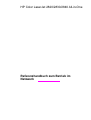 3
3
-
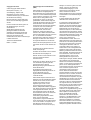 4
4
-
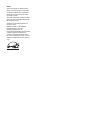 5
5
-
 6
6
-
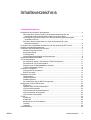 7
7
-
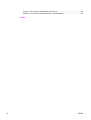 8
8
-
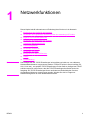 9
9
-
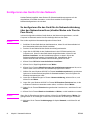 10
10
-
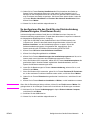 11
11
-
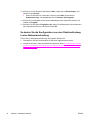 12
12
-
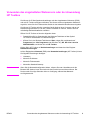 13
13
-
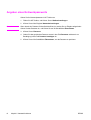 14
14
-
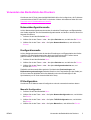 15
15
-
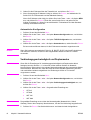 16
16
-
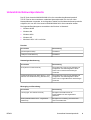 17
17
-
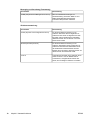 18
18
-
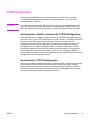 19
19
-
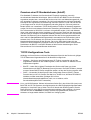 20
20
-
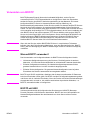 21
21
-
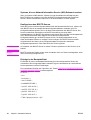 22
22
-
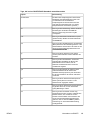 23
23
-
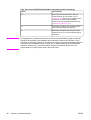 24
24
-
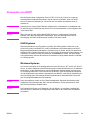 25
25
-
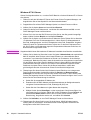 26
26
-
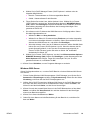 27
27
-
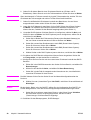 28
28
-
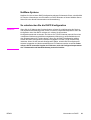 29
29
-
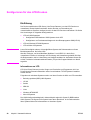 30
30
-
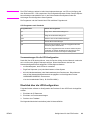 31
31
-
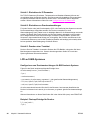 32
32
-
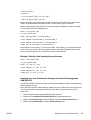 33
33
-
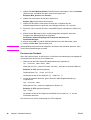 34
34
-
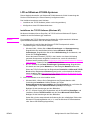 35
35
-
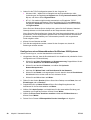 36
36
-
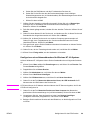 37
37
-
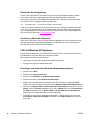 38
38
-
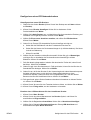 39
39
-
 40
40
-
 41
41
-
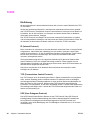 42
42
-
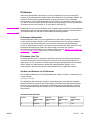 43
43
-
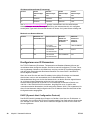 44
44
-
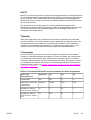 45
45
-
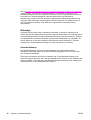 46
46
-
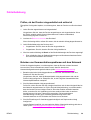 47
47
-
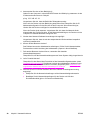 48
48
-
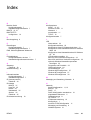 49
49
-
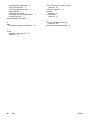 50
50
-
 51
51
-
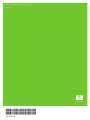 52
52
HP Color LaserJet 2800 All-in-One Printer series Referenzhandbuch
- Typ
- Referenzhandbuch
Verwandte Artikel
-
HP COLOR LASERJET 2600N PRINTER Benutzerhandbuch
-
HP Color LaserJet 2605 Printer series Benutzerhandbuch
-
HP LaserJet 1320 Printer series Benutzerhandbuch
-
HP LASERJET 3390 ALL-IN-ONE PRINTER Bedienungsanleitung
-
HP Laserjet P2055 Benutzerhandbuch
-
HP Color LaserJet CM1015/CM1017 Multifunction Printer series Benutzerhandbuch
-
HP Color LaserJet CP2025 Printer series Benutzerhandbuch
-
HP LaserJet 1022 Printer series Benutzerhandbuch
-
HP Color LaserJet 2800 All-in-One Printer series Benutzerhandbuch
-
HP Color LaserJet 2800 All-in-One Printer series Bedienungsanleitung